Hostwinds Tutoriels
Résultats de recherche pour:
Table des matières
Étapes pour installer et configurer un SSL à partir de zéro
Mots clés: SSL
Ce guide commence après que vous entièrement généré votre demande de RSE et a reçu le SSL officiel de l'autorité de certification (CA). Une fois votre e-mail SSL en place, suivez les étapes ci-dessous pour l'installer sur votre site Web.
Comment installer un SSL sur mon site Web?
Step One: Connectez-vous à votre compte cPanel
Deuxième étape: Accédez à la section Sécurité et cliquez sur SSL / TLS Wizard.

Troisième étape: Cliquez sur Installer et gérer SSL pour votre site (HTTPS)
une. Bouton Gérer SSL
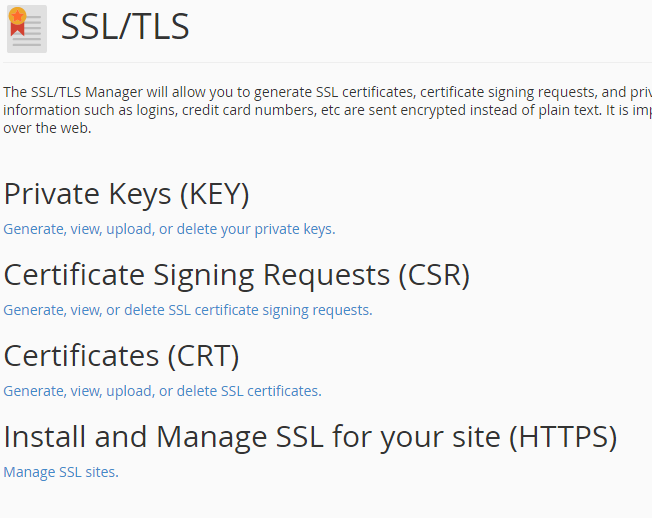
Quatrième étape: Faites défiler vers le bas pour installer un site Web SSL

Cinquième étape: Sélectionnez votre domaine dans la liste déroulante

Sixième étape: Copiez et collez le certificat de votre e-mail dans la zone de texte.
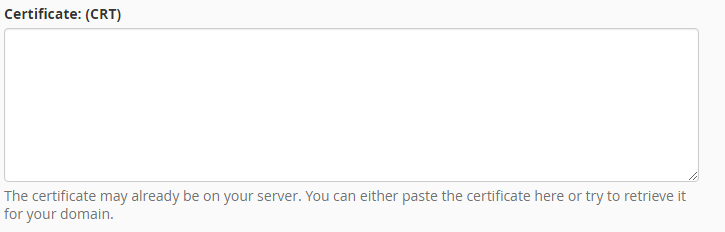
Septième étape: Cliquez sur le bouton Autofill par certificat.
une. Cela remplira la zone de texte Clé privée et ensemble d'autorité de certification
Huitième étape: Cliquez sur le bouton Installer le certificat
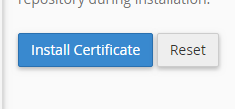
Neuvième étape: Une fenêtre contextuelle confirmera que votre certificat est installé
Toutes nos félicitations!Vous avez maintenant installé avec succès votre SSL sur votre site Web et devrait voir la nouvelle barre verte avec le HTTPS de l'URL indiquant que votre site est sécurisé.
Écrit par Hostwinds Team / décembre 13, 2016
